Apple Maps Çevrimdışı Nasıl Kullanılır [iOS 17]
Yayınlanan: 2023-07-10Apple Haritalar, özelliklerini sürekli olarak geliştiriyor ve iOS 17'nin en son sürümü, uzun zamandır beklenen bir özelliği sunuyor: çevrimdışı kullanım için haritaları iPhone'unuza indirme yeteneği.
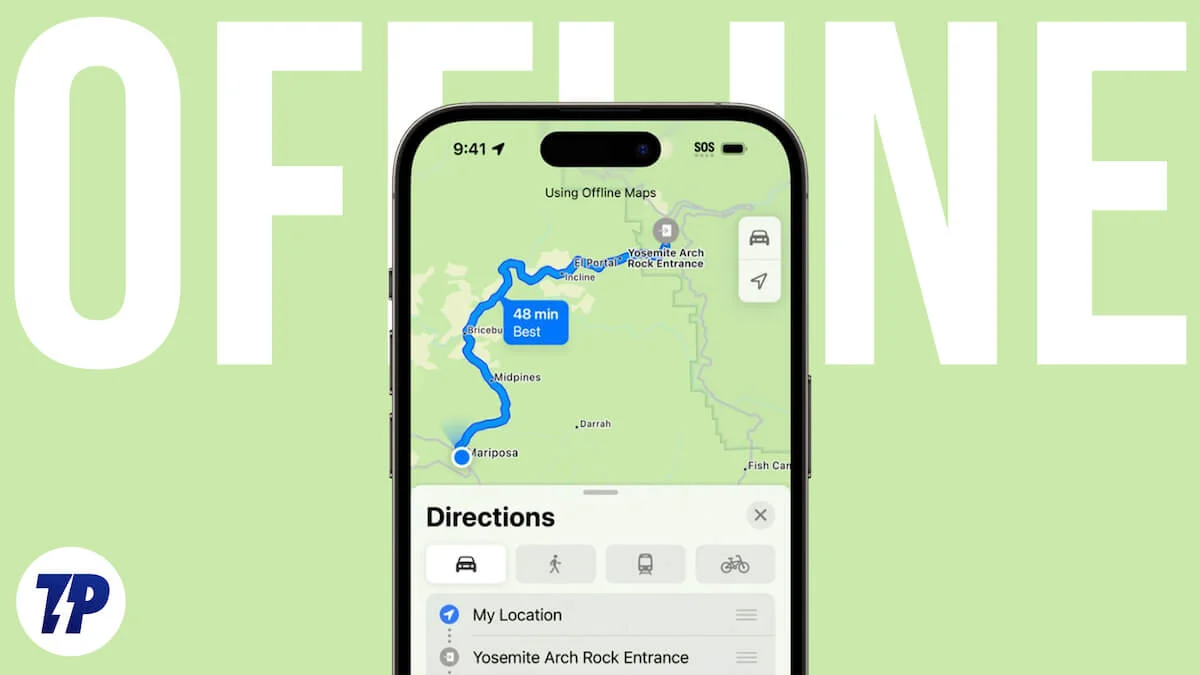
WWDC 2023 açılış konuşması sırasında Apple, navigasyon için yalnızca internet bağlantısına güvenen kullanıcıların hayal kırıklıklarını gidermek için Apple Maps için çevrimdışı harita desteğini duyurdu.
Artık bir sinyal kesintisinin ortasında kaldıklarında kendilerini güçsüz hissetmek zorunda değiller. Bu son güncellemeyle, Apple Haritalar kullanıcıları artık internet bağlantısı olmadan uygulamaya erişebilir ve kullanabilir, bu da uygulamayı Google Haritalar ile eşit hale getirir. iPhone'lardaki bu yeni çevrimdışı harita özelliğinin işlevselliğine ve avantajlarından en iyi şekilde nasıl yararlanabileceğinize daha yakından bakalım.
İçindekiler
Çevrimdışı Haritalar Size Nasıl Yardımcı Olabilir?
Çevrimdışı Apple Maps, çeşitli senaryolarda çok sayıda avantaj sunabilir. İster bir yolculuğa çıkın, ister doğa yollarını keşfedin, ister sadece veri kullanımını en aza indirmeye çalışın, Çevrimdışı Apple Haritalar her zaman doğru yolda kalmanızı sağlayacak güvenilir bir yol arkadaşıdır. Çevrimdışı haritaların size nasıl yardımcı olabileceğini buradan öğrenin:
- Zahmetsiz Navigasyon : Önceden yüklenmiş Apple Haritalar ile bilmediğiniz alanlara girdiğinizde, internet bağlantısı olmayan alanlarda bile asla kaybolmayacağınızdan veya hangi yöne gideceğinizi bilemeyeceğinizden emin olabilirsiniz.
- Sınırsız Keşif : İster bisikletle, ister arabayla veya başka bir ulaşım yöntemiyle seyahat ediyor olun, çevrimdışı haritalarla güvenle yeni bölgelere gidebilir ve gizli mücevherleri keşfedebilirsiniz.
- İlgi Çekici Noktalara Erişim : Apple Maps'teki çevrimdışı haritalar, çalışma saatleri de dahil olmak üzere ilgi çekici noktalar (POI'ler) hakkında değerli bilgiler sağlar; böylece belirli hedefleri İnternet bağlantısı olmadan da bulabilirsiniz. Bu özellik, çevrimdışı olarak restoranlar, turistik yerler veya diğer hizmetleri ararken özellikle değerlidir.
- Apple Watch ile Uyumluluk : Çevrimdışı haritaların rahatlığı Apple Watch'unuzu da kapsar. Haritaların kendileri doğrudan saate indirilemese de, iPhone'unuz yakınınızda olduğu sürece indirilen haritalar Apple Watch'unuzda bulunmaya devam eder.
Apple Haritalar'da Çevrimdışı Kullanım Alanları Nasıl İndirilir
Apple Haritalar uygulamasında çevrimdışı haritaları indirmek, iOS 17'nin kullanıma sunulmasıyla inanılmaz derecede kolay hale geldi. Haritalar'ı zahmetsizce indirmek ve kullanmak için aşağıdaki adımları izleyin. Ancak, Apple Haritalar'daki indirme özelliğinin başlangıçta yalnızca WiFi ağları için varsayılan olarak etkinleştirildiğini unutmayın. Bu nedenle, devam etmeden önce bu ayarı ağ tercihinize göre ayarladığınızdan emin olun.
- iPhone'unuzda Apple Maps'i açın.
- Profil fotoğrafınıza/avatarınıza dokunun.
- Çevrimdışı Haritalar bölümünü bulun ve üzerine dokunun.
- Yeni Haritayı İndir öğesini seçin.
- İndirmek istediğiniz şehrin adını girin ve uygun sonucu seçin.
- Çevrimdışı kullanım için indirmek istediğiniz belirli alanı içerecek şekilde çerçeveyi ayarlayın.
- İndir düğmesine dokunun.
- Şehir tamamen indirilene kadar bekleyin. İndirme tamamlandığında bir bildirim alacaksınız.
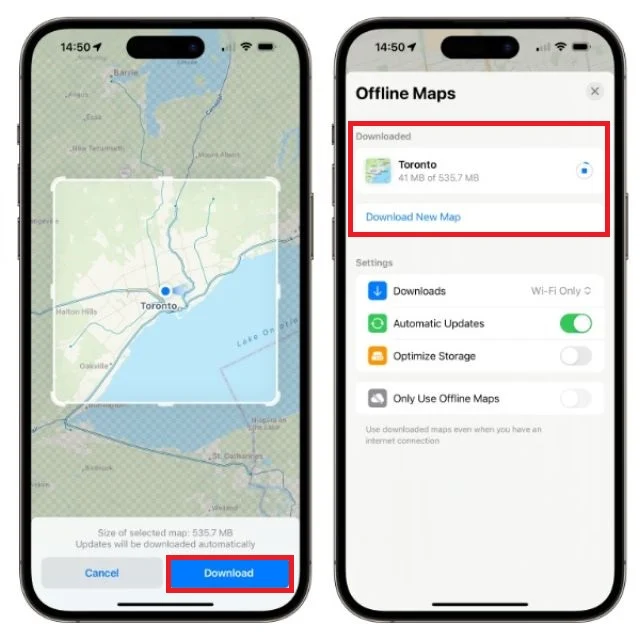
Apple Maps Çevrimdışı Nasıl Kullanılır?
Çevrimdışı Apple Haritalar nihayet burada ve birçok kişinin beklentilerini karşılıyor. Apple Haritalar'ı çevrimdışı olarak kullanabileceğiniz için, hücresel şebekenin olmadığı bir bölgede seyahat ediyorsanız büyük bir avantaj olduğunu kanıtlıyor. Uygulamada sık ziyaret edilen yerler için veri kullanımından tasarruf etmek istiyorsanız, bu özellik özellikle değerlidir.
Apple Maps'i çevrimdışı kullanma süreci basittir ve uygulamanın kendisi tarafından verimli bir şekilde yönetilir. Çevrimdışı modu etkinleştirdiğinizde, haritanın üst kısmında çevrimdışı durumunuzu onaylayan ve belirli özelliklerin sınırlı olabileceğini belirten bir bildirim görünür. Özellikle arama işlevi, çevrimdışıyken çevrimiçi olduğundan farklı davranır.

- İndirdiğiniz çevrimdışı haritalara erişmek için Avatarınıza dokunun.
- Çevrimdışı Haritalar bölümünü açın.
- İndirdiğiniz tüm haritaların bir listesini göreceksiniz.
- Şu anda ihtiyacınız olan haritaya erişin.
- Ayrıca, gerekirse haritanın adını düzenleyebilir, yeniden boyutlandırabilir veya silebilirsiniz.
Zayıf Bağlantıda “Yalnızca Çevrimdışı Haritaları Kullan” Modunu Kullanın
Yavaş bir internet bağlantınız varsa, Apple Haritalar otomatik olarak haritanın gerçek zamanlı güncellemeler sağlayan çevrimiçi sürümüne geçer. Ancak, yavaş bir internet bağlantınız varsa, harita güncellemeleri oldukça uzun sürebilir. Bu sorunu çözmek için, Haritalar ayarlarında "Yalnızca çevrimdışı haritaları kullan" seçeneğini etkinleştirme seçeneğiniz vardır. Bu özelliği etkinleştirirseniz, Apple Haritalar, İnternet bağlantınız olsa bile yalnızca indirilen haritaları kullanır. Bunu yapmak için aşağıdaki adımları izleyin.
- iPhone'unuzda Apple Haritalar uygulamasını açın.
- Profil fotoğrafına dokunun.
- Çevrimdışı Haritalar'ı seçin.
- Yalnızca Çevrimdışı Haritaları Kullan seçeneğini etkinleştirin.
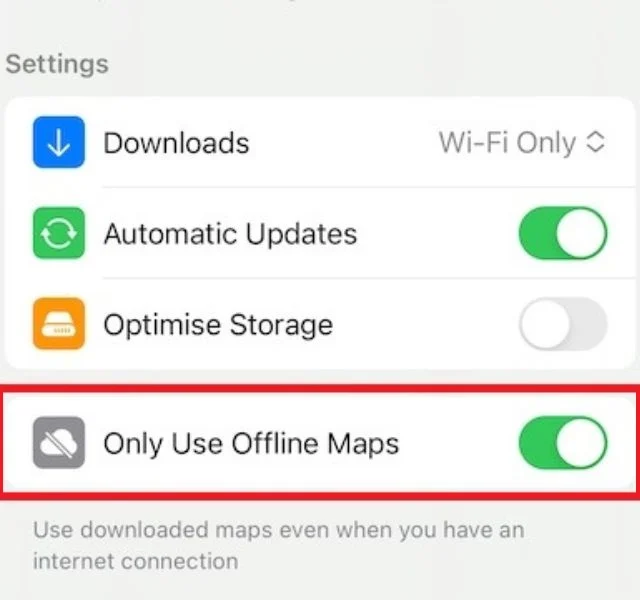
Çevrimdışı Haritalarınızı Nasıl Güncellersiniz?
iPhone'unuzda uyumlu bir ağ algılandığında, indirilen harita otomatik olarak güncellenir. Bu özelliği etkinleştirmek için, Apple Haritalar ayarlarında otomatik güncellemeyi açmanız gerekir. Bunu yapmak için uygulamayı açın ve sağ alt köşedeki profil simgesine dokunun. Buradan, Çevrimdışı Haritalar'ı seçin ve çevrim dışı haritaları otomatik olarak güncellemek için anahtarı etkinleştirin. Ayrıca indirilen haritalar listesinden haritaları manuel olarak güncelleme seçeneğine de sahipsiniz.
Çözüm
Özetle, çevrimdışı harita desteğinin iOS 17 ile Apple Haritalar'a entegrasyonu, kullanıcı deneyiminde devrim yarattı ve navigasyon için yalnızca İnternet bağlantısına güvenmeyle ilgili sınırlamaları etkili bir şekilde ortadan kaldırdı.
Çevrimdışı haritaları kullanma süreci basittir ve Apple Haritalar, özellikle çevrimdışı kullanım için uyarlanmış net bildirimler ve özellikler sağlar. İnternet bağlantısı olmadan haritaları indirme, güncelleme ve kullanma yeteneğiyle Apple Maps, gezginler, yürüyüşçüler ve doğru yolda kalmalarını sağlarken veri tasarrufu yapmak isteyen herkes için güvenilir ve kullanışlı bir yol arkadaşı haline geldi.
Çevrimdışı Apple Haritaları hakkında SSS
Apple Haritalar'daki çevrimdışı haritalar gerçek zamanlı trafik güncellemeleri sağlayacak mı?
Hayır, Apple Haritalar'daki çevrimdışı haritalar gerçek zamanlı trafik güncellemeleri sağlamaz. Çevrimdışı haritalar cihazınızda saklanır ve kullanmak için internet bağlantısı gerektirmez. Gerçek zamanlı trafik güncellemeleri ise en son trafik verilerine erişmek için internet bağlantısı gerektirir. Ancak, geçmiş verilere dayalı olarak size bölgenin genel trafik koşullarını göstereceklerdir.
İndirdiğim çevrimdışı Apple haritalarımdaki ayrıntı düzeyini özelleştirebilir miyim?
Evet, indirdiğiniz çevrimdışı haritaların ayrıntı düzeyini özelleştirebilirsiniz. Bir harita indirdiğinizde, haritanın tamamını veya yalnızca ana yolları ve önemli noktaları indirmeyi seçebilirsiniz. Ayrıca haritayı 2D mi yoksa 3D olarak mı indirmek istediğinizi seçebilirsiniz.
İndirilen çevrimdışı Apple haritaları cihazımda ne kadar süre kalır?
Çevrimdışı Apple Haritalar, siz onları silmediğiniz sürece aygıtınızda süresiz olarak kalacaktır. Ancak, düzenli olarak güncellemezseniz süreleri dolar. Apple, çevrimdışı haritalarınızı her 30 günde bir güncellemenizi önerir.
Uçak kipindeyken Apple Haritalar'da çevrimdışı haritaları kullanabilir miyim?
Evet, çevrimdışı haritaları Apple Haritalar'da, Uçak modunda bile kullanabilirsiniz. Bunun nedeni, haritaların cihazınızda yerel olarak depolanmasıdır, dolayısıyla bunları kullanmak için İnternet bağlantısına ihtiyacınız yoktur.
